Aggiornata al 3 Gennaio 2025
Google Analytics 4 non dorme mai.
Infatti, tra tutti i vari aggiornamenti rilasciati, quella del Behavioral Modeling è tra le più impattanti nel tuo lavoro, perché ti aiuterà a raccogliere e analizzare un numero maggiore di dati nei tuoi report e con maggior precisione (dati che altrimenti avresti perso).
Vediamo in dettaglio come funzionano e come utilizzare queste funzionalità per fare analisi dati più accurate e rendere più performanti le tue campagne di remarketing.
Cos’è e come funziona il Behavioral modeling in GA4
Come forse saprai, per essere conformi alle disposizioni GDPR ogni sito web o E-commerce deve aver implementato il cookie banner per la raccolta dei consensi al tracciamento da parte degli utenti.
Immagino che anche per te questo è un tasto dolente come per molti digital analyst e web marketer, poiché se un utente nega il consenso al tracciamento non verrà raccolto alcun dato sul percorso di navigazione di quell’utente.
Ed è qui che il Behavioral modeling ci viene in aiuto 🙂
Infatti, la nuova funzionalità Behavioral modeling di Google Analytics 4 ti consente di raccogliere dati stimati sul comportamento degli utenti che hanno rifiutato i cookie analitici quando hanno visitato il tuo sito web.
Per compiere questa “magia”, GA4 si basa sul comportamento ed esperienza di navigazione compiuti da utenti simili che invece hanno accettato i cookie analitici.
In breve, grazie al Behavioral modeling potrai vedere nei tuoi Report Standard in GA4 un numero maggiore di dati che altrimenti avresti perso.
Per abilitare il Behavioral Modeling accedi alla tua proprietà di GA4 e
- clicca su Admin dal menu in basso a sinistra
- clicca su Reporting Identity
- seleziona il metodo di tracciamento su cui GA4 si baserà per raccogliere le stime sul comportamento degli utenti che hanno rifiutato i cookie analitici
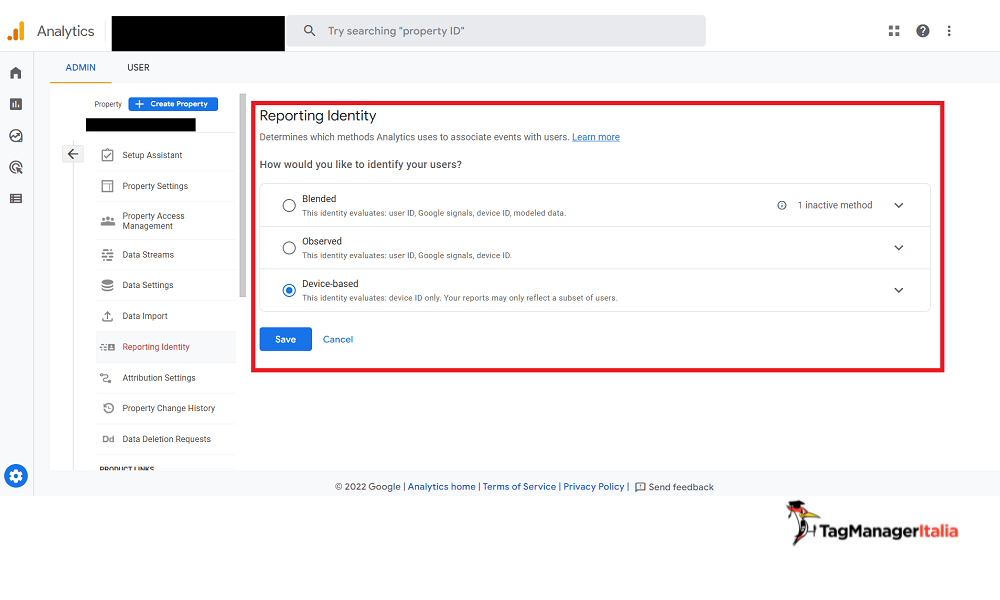
“Ok Matteo, ma poi dove vedrò questi dati sui comportamenti stimati?”
Potrai visualizzare e analizzare i dati stimati sul comportamento degli utenti utilizzando i Report standard di GA4.
Ecco i passaggi che devi compiere:
- fai click sulla sezione “Report” e poi clicca sull’icona della qualità del dato
![]()
- verifica se la modellazione dei dati del comportamento degli utenti è attiva
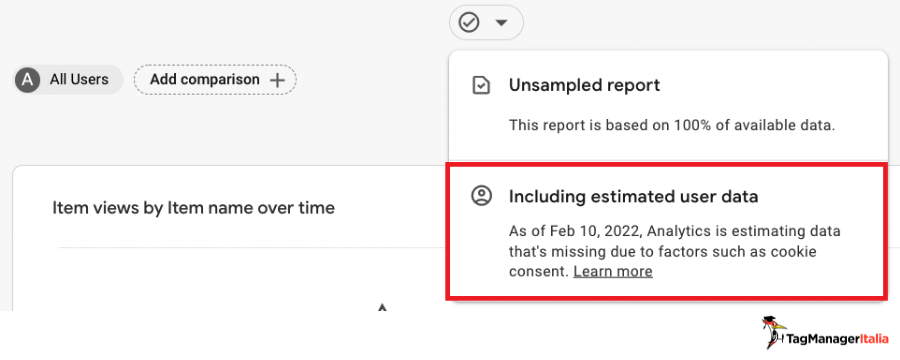
Tuttavia, per far sì che il modello comportamentale realizzato da Analytics funzioni a dovere bisogna rispettare tre specifici requisiti:
- devi aver abilitato la Consent Mode v2 di Google su tutte le pagine del tuo sito web. Se non sai cos’è la Consent Mode v2 o se non sai come implementarla, qui trovi una guida dedicata
- nel tuo GA4 devi aver registrato almeno 1.000 Eventi giornalieri analytics_storage=’denied’ per almeno 7 giorni. In altre parole, almeno 1.000 casi in cui gli utenti hanno negato il consenso ai cookie analitici sul tuo sito web
- nel tuo GA4 devi aver registrato almeno 1.000 utenti giornalieri che inviano Eventi con analytics_storage=’granted’almeno 7 dei 28 giorni precedenti. Ossia, almeno 1.000 utenti giornalieri che hanno accettato i cookie analitici di tracciamento
Ricorda inoltre che soddisfare tutti i prerequisiti per la modellazione comportamentale elencati sopra non garantisce l’idoneità a visualizzare i dati di comportamento stimati.
Può capitare infatti che le proprietà di GA4 che oggi sono idonee a ottenere questi dati potrebbero non esserlo più in futuro. E viceversa.
Nel caso raro in cui una proprietà non soddisfi più i prerequisiti per la modellazione comportamentale dopo averli precedentemente soddisfatti, i dati stimati non saranno più disponibili. Se successivamente la proprietà soddisfa nuovamente i prerequisiti, i dati stimati torneranno a essere disponibili. I dati stimati saranno disponibili solo a partire dalla data in cui la proprietà è tornata idonea.
Ecco un elenco delle attuali funzionalità che non supportano l’uso di dati comportamentali modellati:
- Pubblici
- Esplorazioni degli utenti, coorti e durata della vita dell’utente
- Segmenti con una sequenza
- Rapporti di fidelizzazione
- Metriche predittive
- Esportazione dei dati, ad esempio, esportazione in BigQuery
Conclusioni e approfondimenti
Vuoi ricevere nuove guide, webinar formativi, sessioni di Q/A e news su aggiornamenti sul tracciamento e analisi dati per far crescere le prestazioni delle tue strategie di marketing o advertising, ottenendo un vantaggio competitivo concreto?
Allora iscriviti qui alla newsletter gratuita di Tag Manager Italia e unisciti ad altri 7600 professionisti del web come te.
Hai già trovato a disposizione queste nuove funzionalità nel tuo GA4?
Scrivimi la tua esperienza, i tuoi dubbi e le tue domande nei commenti qui sotto 🙂
A presto e… buon Tag!
Chiedi pure qui sotto, sarò pronto a risponderti!
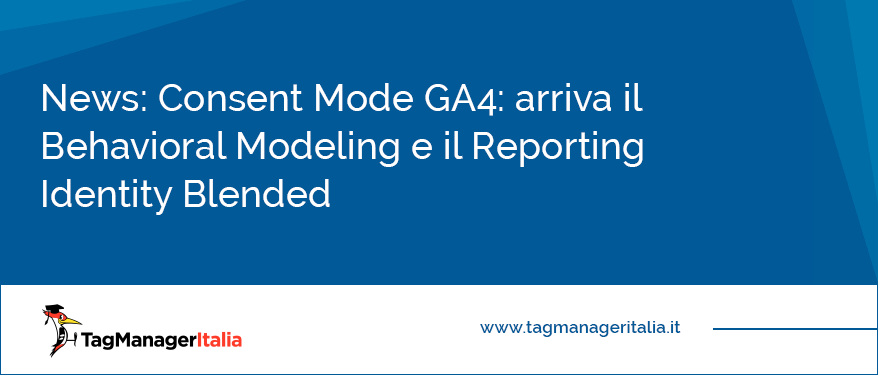


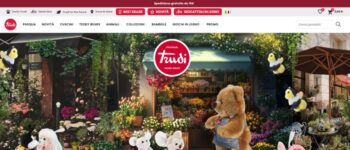

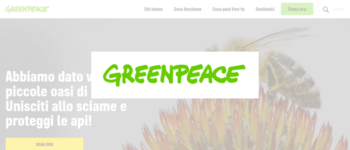



Margherita
13 09 2023
Ciao Matteo,
se in Identità Report per la ‘Modellazione’ è indicato che ‘La definizione dei modelli non è disponibile per questa proprietà. Quando lo sarà, verrà attivata per impostazione predefinita nei report’ significa che c’è qualcosa che non è impostato correttamente a livello di consent mode o semplicemente non sono stati registrati i 1000 utenti con eventi ‘granted’ e i 1000 eventi ‘denied’? Inoltre, in questo caso, lascio il metodo di raccolta sfumato o comunque è meglio flaggare device-based comunque? Grazie
Matteo Zambon
17 10 2023
Ciao Margherita potrebbe essere entrambe, sia a livello di configurazione sia a livello di dati non raggiunti 🙂
Puoi usare Observed (deflaggando nella data collection “Include Google signals in reporting identity”) o Device Based. Ad oggi queste due configurazioni non danno problemi di Data Threshold 🙂
Buon GA4!